වෙබ් පිටු සාදන්නා තුළ ප්රතිපෝෂණ සාදන්න
Web Page Maker හි සාදන ලද වෙබ් අඩවියක් ප්රකාශයට පත් කිරීමට ක්රම දෙකක් තිබේ:
1. සේවාදායකයට ප්රකාශනය කිරීමට සංස්කාරකයේ ඇති ගොනු හුවමාරු වැඩසටහන (FTP) භාවිතා කරන්න.
2. ඔබේ පරිගණකයේ ෆෝල්ඩරයකට ප්රකාශනය භාවිතා කරන්න ()
FTP සංස්කාරකයක් භාවිතයෙන් ප්රකාශනය කිරීම
Web Page Maker විසින් සම්මතය භාවිතා කරන ඕනෑම සත්කාරක සමාගමකට වෙබ් අඩවියක් ප්රකාශනය කරනු ඇත ස්ථාපිත PROGRAMගොනු හුවමාරුව. මේ සඳහා වැඩසටහනේ ඇති ප්රකාශකයෙකු ඇත, ඔබට ගොනු උඩුගත කිරීමට අමතර FTP වැඩසටහන් අවශ්ය නොවේ.ප්රකාශන තොරතුරු සැකසීම
ඔබ FTP (ගොනු හුවමාරු ප්රොටෝකෝලය) ගැන හුරුපුරුදු නැතිනම්, සැකසීම් සංකීර්ණ බව පෙනේ. වාසනාවකට මෙන්, ඔබ මෙය කළ යුත්තේ එක් වරක් පමණි. වැඩසටහන මඟින් ඔබේ සැකසීම් සුරකිනු ඇත, එවිට ඔබට ඔබේ වෙබ් අඩවිය යාවත්කාලීන කිරීමට ප්රකාශන බොත්තම ක්ලික් කළ හැකිය.
වෙබ් පිටු සාදන්නාට වෙබ් අඩවි එකකට වඩා හෝ ප්රකාශන අවශ්යතා ඇති පරිශීලකයින් සඳහා බහුවිධ පැතිකඩ නිර්මාණය කිරීමේ හැකියාව ද ඇතුළත් වේ.
තොරතුරු සකසන්න:
1. මෙවලම් තීරුවේ ප්රකාශන බොත්තම තෝරන්න හෝ ගොනු මෙනුවෙන් ප්රකාශන විධානය තෝරන්න.
2. Publish Destination ටැබ් එකේ New ක්ලික් කරන්න. දුරස්ථ අඩවි සැකසුම් සංවාද කොටුව දිස්වේ.
3. දුරස්ථ අඩවි සැකසුම් සංවාද කොටුව තුළ පැතිකඩ නම ඇතුළත් කරන්න. මෙය ඕනෑම දෙයක් විය හැකිය, පරිශීලකයාට බහු සේවාදායක පැතිකඩ තිබේ නම් එය මතක් කිරීමක් පමණි.
4. අවශ්ය තොරතුරු පහතින් ඇතුළත් කරන්න:
අඩවි සත්කාරක - ධාරකයේ වෙබ් අඩවියට ගොනු උඩුගත කිරීමට භාවිතා කරන FTP සේවාදායකයේ ලිපිනය ඇතුළත් කරන්න. මෙය සත්කාරක විසින් වෙනස් කළ හැක, නමුත් බොහෝ අවස්ථාවලදී එය වසම් නාමය හෝ IP ලිපිනය වේ.
තොරතුරු පිළිබඳ කිසියම් ප්රශ්නයක් තිබේ නම්, ඔබ ඔබේ ජාල සත්කාරක සම්බන්ධ කර ගත යුතුය.
දුරස්ථ ෆෝල්ඩරය - ඔබේ වෙබ් ලේඛන නාමාවලිය තුළ ගබඩා කරන FTP සේවාදායකයේ නාමාවලි මාර්ගය ඇතුළත් කරන්න. බොහෝ අවස්ථාවලදී ඔබට මෙහි ඉඩක් තැබිය යුතුය. තොරතුරු පිළිබඳ කිසියම් ප්රශ්නයක් තිබේ නම්, ඔබ ඔබේ ජාල සත්කාරක සම්බන්ධ කර ගත යුතුය.
පරිශීලක නාමය - ඔබගේ පරිශීලක නාමය ඇතුලත් කරන්න. ඔබගේ සේවාදායකයට ලොග් වීමට ඔබ ඇතුලත් කරන නම මෙයයි.
මුරපදය - සේවාදායකයේ FTP ගොනු සඳහා ඔබේ සත්කාරක සමාගම විසින් සපයන ලද මුරපදය ඇතුළත් කරයි.
වරාය - FTP සේවාදායකයට සම්බන්ධ වන විට භාවිතා කිරීමට වරාය අංකය ඇතුළත් කරන්න. පෙරනිමි අගය, 21, බොහෝ අවස්ථාවලදී වැඩ කළ යුතුය.
නිෂ්ක්රීය ප්රකාරය - සේවාදායකය ෆයර්වෝලයක් හෝ නිෂ්ක්රීය ප්රකාරය අවශ්ය ද්වාරයක් පිටුපස තිබේ නම්, නිෂ්ක්රීය මාදිලිය තෝරන්න.
ඔබ දැනටමත් ක්රියා පටිපාටිය නොදන්නේ නම් හෝ FTP තොරතුරු ඉල්ලා තිබේ නම්, කරුණාකර ඔබේ ප්රධාන අමතන්න තාක්ෂණික සහායසමාගම්.
5. ඉල්ලා සිටින සියලුම තොරතුරු ඇතුළත් කිරීමෙන් පසු, හරි ක්ලික් කරන්න.
එවිට ඔබේ සේවාදායකය ලැයිස්තුවට එක් කර ඇති බව ඔබට පෙනෙනු ඇත. වෙනත් සේවාදායක පැතිකඩක් එක් කිරීමට, නව බොත්තම ක්ලික් කරන්න. සේවාදායක පැතිකඩක් සංස්කරණය කිරීමට, පැතිකඩ නම උද්දීපනය කර වෙනස් කරන්න බොත්තම ක්ලික් කරන්න. පැතිකඩක් මකා දැමීමට, එය උද්දීපනය කර මකන්න බොත්තම ක්ලික් කරන්න.
සියලුම තොරතුරු ස්ථාපනය කිරීමෙන් පසු, ඔබට ඔබගේ ගොනු ජාල සේවාදායකයට උඩුගත කළ හැකිය.
ප්රකාශන ක්රියාවලිය ආරම්භ කරන්න
ඔබ ඔබේ සේවාදායකය හා සම්බන්ධ තොරතුරු සැකසූ පසු, දැන් ප්රකාශන ක්රියාවලිය ආරම්භ කිරීමට කාලයයි
1. ලැයිස්තුවෙන් Server Profile තෝරන්න. ප්රකාශන සංවාද කොටුවේ පතුලේ ඇති ප්රකාශන බොත්තම ක්ලික් කරන්න.
2. ප්රකාශනය සම්පූර්ණ වූ විට, ප්රකාශනය සම්පූර්ණ වූ බව ඔබට පෙනෙනු ඇත! - සම්පූර්ණ කරන ලද ප්රකාශනය! ප්රකාශන රාජ්යයේ පණිවිඩය - ප්රකාශන සංවාද කොටුව.
3. Exit ක්ලික් කරන්න.
වැදගත් ප්රකාශන විකල්ප - ප්රකාශන විකල්ප
මෙම කොටස ප්රකාශන සංවාද කොටුවේ දෙවන ටැබය - පිටු විකල්ප - විස්තරාත්මකව පැහැදිලි කරනු ඇත. මෙම සංවාදය ඔබේ සේවාදායකයේ ඔබේ පින්තූර ප්රකාශනය කළ යුත්තේ කොතැනද, ඔබ ප්රකාශ කිරීමට කැමති ඔබේ වෙබ් අඩවියේ කුමන පිටුද, ඔබේ යාවත්කාලීන පිටු සඳහා භාවිත කළ යුතු බාගැනීම් විකල්ප මොනවාද යන්න තේරීමට භාවිත කෙරේ.
ගොනු නාම සහ දිගු - ගොනු නාම සහ දිගු
ගොනු නාම සහ දිගු යළි පිහිටුවීමේ ක්ෂේත්ර මඟින් එක් එක් පිටුවේ නම් සාදනු ලබන දිගුවක් සමඟ පෙන්වනු ඇත. ඔබට එක් එක් පිටුව සඳහා ඔබේ නම ඇතුළත් කර ඔබට අවශ්ය නම් වෙනස් දිගුවක් තෝරාගත හැක.
පින්තූර සඳහා උප ෆෝල්ඩරය
පින්තූර සඳහා වන උප ෆෝල්ඩරයේ, ඔබට වෙබ් පිටුවේ පින්තූර සුරැකීමට අවශ්ය ෆෝල්ඩරයේ නම ටයිප් කරන්න. ඔබ මෙහි ඉඩක් තැබුවහොත්, පින්තූර HTML ගොනු ෆෝල්ඩරය තුළ තැන්පත් කරනු ලැබේ.
මුද්රණය කළ යුත්තේ කුමක් දැයි ඔබට විශ්වාස නැතිනම්, මෙය පෙරනිමිය ලෙස තබන්න.
පිටු පරාසය
ප්රකාශනය කළ යුතු පිටු තෝරන්න. ඔබට වත්මන් පිටුව හෝ ඔබේ වෙබ් අඩවියේ ඇති සියලුම පිටු තෝරාගත හැක. වැඩසටහන පෙරනිමියෙන් "මගේ වෙබ් අඩවියේ සියලුම පිටු ප්රකාශ කරන්න" සකසයි.
ප්රකාශන විකල්පය - ප්රකාශන සැකසුම්
පළමු වරට ඔබේ වෙබ් අඩවිය ප්රකාශයට පත් කරන විට, ඔබ ඔබේ වෙබ් අඩවියේ සියලුම ගොනු වෙබ් සේවාදායකයකට ප්රකාශ කළ යුතුය (html ගොනු, පින්තූර, ආදිය).
html ගොනු පමණක් ප්රකාශ කරන්න - "html ගොනු පමණක් ප්රකාශ කරන්න" තේරූ විට, ඔබට උඩුගත කළ හැක්කේ html ගොනු පමණි (පින්තූර, ශ්රව්ය ආදිය උඩුගත කිරීමකින් තොරව). මෙය සාමාන්යයෙන් භාවිතා වන්නේ පෙළ පමණක් වෙනස් වන මෙම අවස්ථාවේදීය.
ඔබ "වෙනස් කළ ගොනු පමණක් ප්රකාශ කරන්න" තේරුවහොත්, ඔබට ප්රකාශනය කළ හැක්කේ ඔබේ අවසන් ප්රකාශනයේ සිට වෙනස් වූ ගොනු පමණි.
ප්රකාශනය කිරීමේදී ස්වයංක්රීය උපස්ථ .wss ගොනුව
ඔබ ගොඩනඟන ලද FTP ශ්රිතය භාවිතා කරන්නේ නම්, ප්රකාශනය කිරීමේදී වැඩසටහන ඔබේ වෙබ් අඩවියේ .wss ගොනුවේ උපස්ථයක් සාදනු ඇත. වෙනත් වචන වලින් කිවහොත්, ඔබගේ .wss ගොනුවේ පිටපතක් සේවාදායකයට උඩුගත කරනු ලැබේ.
ඔබගේ .wss ගොනුවේ උපස්ථය ඔබගේ සුචිය .html ගොනු සුරකින ලද ෆෝල්ඩරයටම පිටපත් කර ඇත. ඔබට සාමාන්යයෙන් සමහර බාගැනීම් මෙවලම් (Flashget වැනි) භාවිතයෙන් ඔබේ වෙබ් සේවාදායකයෙන් ඔබේ .wss ගොනුව බාගත කළ හැක. උදාහරණයක් ලෙස, ඔබ ඔබේ ගොනුව "mysite.wss" ලෙස නම් කළේ නම්, http://www.mysitename.com/mysite.wss බාගත කිරීමට උත්සාහ කරන්න.
ඔබට මෙම විශේෂාංගය පිටු විකල්ප පටිත්ත යටතේ ප්රකාශකයා තුළ අක්රිය කළ හැක. කෙසේ වෙතත්, පැහැදිලි හේතු නිසා මෙය නිර්දේශ නොකරයි. බිඳ වැටීමක් හේතුවෙන් ඔවුන්ගේ දෘඪ තැටියේ සියලු දත්ත අහිමි වූ පරිශීලකයින්ගෙන් වරින් වර අපට උපකාරක තැපැල් ලැබේ දෘඪ තැටියහෝ වෙනත් සැලසුම් නොකළ අනතුරක්. එවැනි සිදුවීමක් ඔබට කිරීමට අමතක වුවහොත් එය තරමක් කලකිරීමට හෝ වේදනාකාරී විය හැකි බව අමුතුවෙන් කිව යුතු නැත උපස්ථඔබගේ දෘඪ තැටියේ වැදගත් ගොනු.
සරල වෙබ් අඩවි නිර්මාණය කිරීම සඳහා වඩාත් තේරුම්ගත හැකි සහ පහසු වැඩසටහන් වලින් එකකි වෙබ් පිටුව සාදන්න r, ඔහු ගැන, ප්රධාන වශයෙන්, සහ අපි කතා කරන්නම්මෙම ලිපියේ. මෙම අපූරු වැඩසටහන භාවිතයෙන් අපි මුල සිටම සැබෑ ක්රියාකාරී වෙබ් අඩවියක් නිර්මාණය කිරීම දෙස බලමු.
පසුබිම
මගේ හොඳ මිතුරන්ට වෙබ් අඩවියක් අවශ්ය විය. අපි මෑතකදී කැෆේ එකක් විවෘත කළා, වැඩ හොඳ අතට හැරෙනවා, නිතිපතා අමුත්තන් ඇත, නමුත් මම අවකාශයෙන් උපරිම ප්රයෝජන ගෙන “කවුළු” පුරවා ගැනීමට කැමතියි. ඔවුන් මුද්රිත ප්රකාශනවල ප්රචාරණය කළ අතර දැන් ඔවුන් අන්තර්ජාලයේ තමන් ගැන පැවසීමට තීරණය කළහ. ඒක හොඳ දෙයක්.
ආයතනයේ අයිතිකරුවන් සමඟ සංවාදයක ප්රතිඵල මත පදනම්ව, කුඩා නමුත් තොරතුරු සහිත වෙබ් අඩවියක් අවශ්ය බව මම සොයා ගතිමි. අපි අදාළ අංශ සමඟ පිටු පහක ව්යාපාරික කාඩ්පතක් මත පදිංචි වෙමු: කැෆේ, මෙනුව, භෝජන සංග්රහ, බෙදා හැරීම, සම්බන්ධතා ගැන. ක්රියාකාරී වේලාවන්, මුළුතැන්ගෙයෙහි විශේෂාංග, ශාලා වල ධාරිතාව සහ සපයනු ලබන සේවාවන් - එනම් අන්තර්ගතයෙන් පිළිබිඹු වන සෑම දෙයක්ම පිළිබඳව මම පැහැදිලි ප්රශ්න අසමි. සමස්ත චිත්රය ක්රමයෙන් මතුවෙමින් තිබේ. අතරමගදී, ව්යාපෘතියේ භාවිතා කළ හැකි කාමරයේ සහ මේස සැකසුමේ ඡායාරූප දුසිමහමාරක් ඇති බව මට පෙනී ගියේය, අහෝ, ඩිජිටල් මාධ්යවල නොවේ. ගනුදෙනුකරුවන් බලාපොරොත්තු වන්නේ අඳුරු පසුබිමක් පදනමක් ලෙස භාවිතා නොකිරීමයි. ඔවුන් සතුව දැනටමත් අඳුරු පසුබිමක් සහිත ව්යාපාරික කාඩ්පත් ඇත; ඒවා හැඩකාර, නමුත් ටිකක් අඳුරු ය.
පිරිසැලසුම සම්බන්ධීකරණය කිරීම සහ වෙබ් අඩවියේ නම තෝරා ගැනීම
පාරිභෝගිකයා සමඟ ඊළඟ රැස්වීම සඳහා, මම වෙබ් අඩවියේ ව්යුහය හරහා, පිරිසැලසුමක් අඳින්න සහ වර්ණ තෝරන්න.
සාමාන්යයෙන්, සුළු වෙනස්කම් සහිතව, පිරිසැලසුම පිළිගනු ලැබේ.
එවිට අපි RU වසම් කලාපයේ සුදුසු නම් සඳහා විකල්ප සලකා බලා ඒවා whois සේවාව හරහා පරීක්ෂා කරන්නෙමු. එක්-වචන නම් දිගු කාලයක් තිස්සේ වාඩිලාගෙන ඇත, එබැවින් අපි ප්රධාන වශයෙන් වචන දෙකකින් වැඩ කරමු - ඒවායින් ප්රමාණවත් වේ. අනාගත වෙබ් අඩවියේ තවදුරටත් ස්වභාවික ප්රවර්ධනය සැලකිල්ලට ගනිමින්, අපි විකල්පය මත පදිංචි කරමු kafe-voronezh.ru මම වහාම තෝරාගත් ඩොමේන් නාමය ලියාපදිංචි කරමි.
ඔබට වෙබ් අඩවිය නිර්මාණය කිරීමට කෙලින්ම ඉදිරියට යා හැකිය.
ග්රැෆික් මූලද්රව්ය සකස් කිරීම
මම පාරිභෝගිකයාගෙන් ලබාගත් ඡායාරූප ස්කෑන් කර තැටියට සුරකිමි. ඔවුන් සමඟ තවදුරටත් හැසිරවීම් Photoshop හි සිදු කරනු ලැබේ.
අන්තර්ගතයට පින්තූර ඇතුළු කිරීම සඳහා සැකිලි විකල්ප දනී: රාමුවක් සහිත හෝ රහිත සෘජුකෝණාස්රයක්, වටකුරු දාර සහිත සෘජුකෝණාස්රයක්, සෙවනැල්ලක් සහිත සෘජුකෝණාස්රයක්. මම මෙය වළක්වා ගැනීමට කැමතියි. පින්තූර මුල් පෙනුමක් ලබා දීමට උත්සාහ කරමු.
එක් එක් රූපය සමඟ ක්රියා අනුපිළිවෙල පහත පරිදි වේ:
1. Photoshop හි ඡායාරූපය විවෘත කරන්න.
2. රූපයේ ප්රමාණය අවශ්ය අගයන්ට අඩු කරන්න ( රූපය - රූපයේ තරම).
3. සෘජුකෝණාස්රාකාර Marquee මෙවලම තෝරන්න ( එම් යතුර) සහ රූපයේ සියලුම පැතිවලින් එකම ඉන්ඩෙන්ටේෂන් සහිත ප්රදේශය අතින් තෝරන්න.
4. ඉක්මන් මාස්ක් මාදිලිය තෝරන්න ( Q යතුර).
5. රාමුවේ තෝරාගත් ප්රදේශයට විධානය යොදන්න පෙරහන - ස්ට්රෝක්ස් - වායු බුරුසු, නඩුව සඳහා සුදුසු ආඝාත දිග සහ ඉසින අරය තෝරා ගැනීම.
6. ඉක්මන් මාස්ක් මාදිලියෙන් පිටවන්න ( Q යතුර).
7. තේරීම පෙරළන්න ( තේරීම - ප්රතිලෝම).
8. තෝරාගත් ප්රදේශය මකන්න (යතුර මකන්න).
9. ප්රතිඵලය PNG ගොනුවක් ලෙස සුරකින්න.
අපි වෙබ් අඩවිය සඳහා සරල ලාංඡනයක් සාදා ගනිමු.
1. නිර්මාණය කරන්න නව ලේඛනය (ගොනුව - අලුත්) ප්රමාණය 235x30, අපි එය දිගටම වැඩ කරන්නෙමු.
2. සැකිල්ලෙන් පසුබිම් වර්ණය සමඟ පසුබිම් ස්ථරය පුරවන්න.
3. අඛණ්ඩව පෙළ ස්ථර තුනක් සාදා ඒවා එකිනෙකට සාපේක්ෂව තබන්න.
4. එක් එක් පෙළ ස්ථර සඳහා, අපි අනුපිළිවෙලින් අකුරු විලාසය සහ ප්රමාණය මෙන්ම අක්ෂර පරතරය ද තෝරා ගනිමු, එවිට අපගේ ලාංඡනය එයට වෙන් කර ඇති මුළු ප්රදේශයම අල්ලා ගනී.
5. එක් එක් පෙළ ස්ථරයට drop shadow බලපෑමක් එක් කරන්න ( ස්තරය - ස්ථර විලාසය - සෙවනැල්ල).
6. එක් එක් පෙළ ස්ථරයේ අකුරු වර්ණය තෝරන්න.
7. පසුබිම මකන්න හෝ අනුරූප ස්තරය මත "ඇස" එබීමෙන් එය නොපෙනී යන්න.
8. අනාගතයේදී අපට එය වෙනස් කිරීමට අවශ්ය නම් අපි අවසාන අනුවාදය PSD ආකෘතියෙන් ව්යාපෘතියක් ලෙසත්, වැඩිදුර වැඩ සඳහා PNG ආකෘතියෙන් ගොනුවක් ලෙසත් සුරකිමු.
ඔබට පෙනෙන පරිදි, ඕනෑම කෙනෙකුට සරල ලාංඡන නිර්මාණය කළ හැකිය. එමනිසා, මම මෙම කුඩා උප අයිතමය වෙනම ලිපියක මාතෘකාව බවට පත් කර “මගේ සිතුවිලි ගස පුරා පැතිර ගියෙමි.” ආශාව සහ නිර්මාණාත්මක ප්රවේශයකින්, ඔබට එක් එක් අවස්ථාවෙහිදී බොහෝ මුල් විසඳුම් ස්වාධීනව සොයාගත හැකිය. Photoshop ඔබේ අතේ.
ශීර්ෂයක් සඳහා සටන් පාඨයක් නිර්මාණය කිරීම සමාන ආකාරයකින් සිදු වේ. අපි අවශ්ය ප්රමාණයේ නව ලේඛනයක් සාදන්නෙමු, එයට පෙළ ස්තරයක් සහ සෙවනැල්ලක් එක් කරන්න, අකුරු සහ වර්ණ සමඟ සෙල්ලම් කරන්න, වෙබ් අඩවියේ සාමාන්ය සැලසුම් විලාසයට ඇතුළු වීමට උත්සාහ කරමු. අපි PNG ආකෘතියෙන් ප්රතිඵලය ද සුරකිමු.
ව්යාපෘති සැකසුම
දැන් පිටුව නිර්මාණය කිරීමට කාලයයි. Web Page Maker අඩවි නිර්මාණය කිරීමට දෘශ්ය සංස්කාරකය භාවිතා කරමු. මෙනු අයිතමයක් තෝරන්න ආකෘතිය - පිටු ගුණාංග.
පළමු ටැබය මෙටා ටැග්පිටුවේ මාතෘකාව සහ විස්තරය ඇතුළත් කිරීම සඳහා ක්ෂේත්ර සමඟ මෙන්ම html කේතයට මූල පද ලැයිස්තුවක් ඉතා වැදගත් වේ. පිටුවේ සත්ය අන්තර්ගතයට අනුරූප වන තොරතුරු සමඟ ක්ෂේත්ර ප්රවේශමෙන් පුරවන්න; මෙය ඔබේ වෙබ් අඩවියේ ස්වාභාවික ප්රවර්ධනය සඳහා අවශ්ය වේ. ඉතිරි පිටු වල ටැග් හරියටම එකම ආකාරයකින් පුරවනු ලැබේ; හැකි නම්, ඒවා සමාන නොකරන්න. මෙහිදී ඔබට වෙබ් අඩවිය නිර්මාණය කරන ලද වැඩසටහනේ ඕනෑම සඳහනක් පිටු කේතයෙන් ඉවත් කළ හැකිය.
ටැබ් එකට යන්න පසුබිම, සෙල්ලිපිය අසල ටික් එකක් දමන්න " පසුබිම් රූපය" සහ "බ්රවුස්" බොත්තම භාවිතයෙන් අපි පසුබිම් රූපය සමඟ ගොනුවට යන මාර්ගය පෙන්වමු. මෙම අයිතමය පසුබිම් රූපයක් ඇතුළු කිරීමේ උදාහරණයක් ලෙස ලබා දී ඇත, එය බ්රව්සර් කවුළුවට සාපේක්ෂව සවි කළ හැකිය. පසුබිම පින්තූරයක් නම්. තනි වර්ණ පිරවීමක් සමඟ, අපගේ නඩුවේ මෙන්, පසුව පසුබිම් වර්ණය අතින් සැකසිය හැක (පිටු ගුණාංග කවුළුවේ ඊළඟ ටැබය).
ටැබ් එක මත දැක්මබ්රවුසර කවුළුවේ මධ්යයේ පිටුව පෙළගැස්වීමට තෝරන්න, පෙළෙහි පසුබිම් අගය සහ වර්ණය සහ පෙරනිමියට සබැඳි සකසන්න. එකම පටිත්තෙහි, ඔබ "පෙරනිමි" අයිතමය තෝරා පෑන් භාවිතයෙන් දකුණු පස ඇති ක්ෂේත්රයට ඇතුල් විය යුතුය. windows-1251. ඔබට සත්කාරකයේ අඩවි සැකසුම් තුළ මෙම කේතනය තේරීමට අවශ්ය වනු ඇත (මට පෙරනිමියෙන් UTF-8 තිබුණි).
විකල්පයක් ලෙස ටැබය මත බලපෑම්ඔබට පිටුවට ඇතුළු වීමේ බලපෑම, එහි කාලසීමාව සහ වෙබ් අඩවියෙන් පින්තූර පිටපත් කිරීම තහනම් කළ හැකිය.
අවසාන ටැබය ශීර්ෂයඅද අපට එය අවශ්ය නොවනු ඇත, නමුත් ඔබට අවශ්ය නම්, ඔබට එය අත්හදා බැලිය හැකිය.
දෘශ්ය සංස්කාරකයක පිටු සැකැස්ම
1. අන්තර්ගත වාරණයක් එක් කරන්න. මෙනුව ඇතුල් කරන්න - හැඩය - වටකුරු සෘජුකෝණාස්රය.
ලැබෙන රූපය මත, දකුණු-ක්ලික් කර රූපයේ ගුණාංග නැවත පවරන්න - ඉන්ඩෙන්ට්, මානයන්, පිරවුම් වර්ණය, වටකුරු අරය. මෙය සිදු කිරීම සඳහා, හැඩ ගුණාංග කවුළුව තුළ ටැබ් දෙකක් තිබේ - ජනරාල්සහ වර්ණය සහ මායිම්. මම පිටු පළල පික්සල 980ක් ලෙස තෝරා ගත්තෙමි, එවිට වෙබ් අඩවිය පසුව 1024x600 තිර විභේදනයක් සහිත netbook එකක සහ අධි-විභේදන මොනිටරවල පහසුවෙන් නැරඹිය හැකි විය. විශේෂයෙන්ම නෙට්බුක් එකක තමයි දැන් පියවරෙන් පියවර වෙබ් අඩවියක් හදලා මේ අකුරු ලියන්නේ. අත්හදා බැලීම් සහ දෝෂය භාවිතයෙන් ගුණාංග හැසිරවීමේ ප්රතිඵලයක් ලෙස, අපට පහත දේ ලැබේ:
2. වැඩසටහනේ ඇති විකල්ප වලින් තේරීමෙන් අන්තර්ගත කොටසට මෙනුවක් එක් කරන්න: ඇතුළු කරන්න - සංචාලන පැනලය. මම වර්ණ පටිපාටියට ගැලපෙන විසඳුමක් තෝරාගන්නවා.
අපි මෙනුව අභිරුචිකරණය කරමු: අපි අකුරු විලාසය, එහි ප්රමාණය, විලාසය සහ වර්ණය නිෂ්ක්රීය තත්වයේදී සහ බොත්තම මත සැරිසරන විට බොත්තම් අත්සන් සාදන්නෙමු. ටැබ් එක මත ආකෘතියසංචාලන තීරුව සඳහා, ඔබට මෙනු වර්ගය (තිරස් අපට හොඳයි) සහ සංචාලන බොත්තම් අතර දුර තෝරා ගත හැකිය. ටැබ් සැකසුම්බොත්තම් වල පෙනුම ඔබේම ලෙස වෙනස් කිරීමට, පින්තූර සහිත ෆෝල්ඩරයට යන මාර්ගය පෙන්වීමට සහ ඔබ බොත්තම මත සැරිසරන විට ශබ්දය එක් කිරීමට ඔබට ඉඩ සලසයි. අපට මෙය අවශ්ය නැත, මෙනුව සරල සහ පැහැදිලි බවට පත් විය, එය අවශ්ය වේ.
3. අපි කලින් සකස් කළ ලාංඡනය සහ සටන් පාඨ ගොනු PNG ආකෘතියෙන් අන්තර්ගත සහ සංචාලන කුට්ටිවලට ඉහළින් තැබීමෙන් අඩවි ශීර්ෂය සැලසුම් කරමු. පිටුවේ ඇති සියල්ල ප්රවේශමෙන් පෙළගස්වන්න. මෙය ආකාර දෙකකින් කළ හැකිය - මූසිකය භාවිතා කිරීම, වම් බොත්තම සමඟ වස්තුව අල්ලාගෙන සිටීම හෝ යතුර ඔබාගෙන සිටින අතරතුර කර්සර යතුරු භාවිතයෙන් කලින් තෝරාගත් වස්තුව චලනය කිරීම Ctrl.
අන්තර්ගත වාරණයක් සංස්කරණය කිරීම
පිටුවට කලින් සකස් කළ පින්තූර එක් කරන්න: ඇතුළු කරන්න - රූපය - ගොනු වලින්...ඔබ කවදා හෝ Word ලේඛනයක පිටුවකට පින්තූර එකතු කර ඇත්නම්, ඔබට මෙම මෙහෙයුම සුළු දුෂ්කරතාවයකින් තොරව හැසිරවීමට හැකි වනු ඇත.
එකම ආකාරයෙන් පෙළ එක් කරන්න: ඇතුල් කරන්න - පෙළ. පෙළ කන්ටේනරයක වම් මූසික බොත්තම දෙවරක් ක්ලික් කිරීමෙන් සරල එකක් විවෘත වේ පෙළ සංස්කාරකය, එහිදී අපට පෙළ අකුරු, එහි ප්රමාණය සහ වර්ණය, විලාසය සහ පිටුවේ පෙළගැස්වීම තෝරා ගැනීමට අවස්ථාව තිබේ. ධාවනය සඳහා සූදානම් මුල් පිටුවපෙළ, අපි මූසිකය භාවිතයෙන් පිටුවේ නිමි පෙළ කොටසේ ප්රමාණය වෙනස් කරමු, අවශ්ය පරිදි එය දිගු කර සම්පීඩනය කරමු.
අපගේ ව්යාපෘතිය වරින් වර සුරැකීමට අමතක නොකර, පවතින පිරිසැලසුමට අනුකූලව අපි ඇතුළත් කළ වස්තූන් පෙළගස්වන්නෙමු. පිටුව බොහෝ දුරට සූදානම්. ඉතිරිව ඇත්තේ ස්වල්පයක් පමණි.
පිටු පාදක නිර්මාණය
වෙබ් අඩවියේ පාදකයේ අපි වෙබ් අඩවිය අයිති කවුරුන්ද යන්න පිළිබඳ තොරතුරු ඇතුළත් කරන්නෙමු. මෙය මෙනුව හරහා ද කළ හැකිය ඇතුල් කරන්න - පෙළ. අවශ්ය නම්, පහළම මාලය තුළට මීටර් කේත ඇතුල් කරන්න: ඇතුළත් කිරීම - Html කේතය හෝ ස්ක්රිප්ට් කේතය. මම Rambler වෙතින් ස්ක්රිප්ට් එකක් සහ Mail.Ru වෙතින් කවුන්ටරයක් එකතු කරමි, ඒවා අදාළ වෙබ් අඩවි වලින් ලබා ගැනීමට පහසුය.
දැනට ඇති.
බ්රවුසරයක පිටුවක් බැලීම
පිටුව සූදානම්. එය අන්තර්ජාලයේ පෙනෙන්නේ කෙසේද යන්න තේරුම් ගැනීමට, මෙනු අයිතමය තෝරන්න ගොනුව - බ්රවුසරයේ බලන්න හෝ ක්ලික් කරන්න F5. අපි සෑම දෙයකටම කැමති නම්, අපි පිටුව එලෙසම තබමු, අපට කිසියම් අඩුපාඩුවක් හෝ දෝෂයක් හමු වුවහොත් ඒවා ඉවත් කරමු.
රූපය සහ සමානත්වය තුළ
සැලසුම් අච්චුවක් සහිත සූදානම් කළ අඩවි දර්ශක පිටුවක් තිබීම, ඉතිරි පිටු නිර්මාණය කිරීම අපහසු නොවනු ඇත. මෙය සිදු කිරීම සඳහා, වැඩසටහන් මෙනුව සක්රිය කරන්න පිටුව - අඩවි අන්තර්ගතයහෝ ක්ලික් කරන්න F8. අපි දර්ශක පිටුව ක්ලෝන කර, අපගේ සංචාලන පුවරුවේ බොත්තම් වලට අනුකූලව ක්ලෝන නැවත නම් කර ඒවායේ අන්තර්ගතය සංස්කරණය කරන්න - පින්තූර සහ පෙළ සමඟ කුට්ටි එකතු කරන්න. අපි සන්දර්භය බ්ලොක් එකේ උස දෘශ්යමය ලෙස වෙනස් කරමු, එය අන්තර්ගතයේ ප්රමාණයට සකස් කරමු.
සංචාලනය සැකසීම
දැන් අපට වෙබ් අඩවියේ සියලුම අනාගත පිටු තනි සමස්තයකට සම්බන්ධ කිරීමට අවශ්ය වේ, පරිශීලකයින්ට පැහැදිලි සංචාලනයක් ලබා දේ. මෙය සිදු කිරීම සඳහා, සාදන ලද සංචාලන පැනලය සහ එහි ගුණාංග මත නැවත දෙවරක් ක්ලික් කරන්න (ටැබ් විකල්ප) වර්ගය තෝරන්න මගේ වෙබ් අඩවියේ පිටුවසහ URL ක්ෂේත්රය පුරවන්න, එක් එක් බොත්තම සඳහා අදාළ පිටුවේ නම තෝරා ගන්න. සියලුම පිටු සම්බන්ධ කිරීමට, මෙම ක්රියා ඉතිරි පිටු හතරේ සංචාලන තීරුව මත සිදු කිරීමට අවශ්ය වනු ඇත.
ව්යාපෘතියක් HTML වෙත අපනයනය කිරීම
මෙනු ගොනුව - Html වෙත අපනයනය කරන්නනිමි වෙබ් අඩවිය .html දිගුව සහ භාවිතා කරන සියලුම පින්තූර සහිත පින්තූර ෆෝල්ඩරයක් සහිත වෙනම ගොනු ආකාරයෙන් අපගේ පරිගණකයේ තෝරාගත් ෆෝල්ඩරයකට උඩුගත කිරීමට අපට ඉඩ සලසයි. උඩුගත කළ ව්යාපෘතිය සමඟ ෆෝල්ඩරයෙන් index.html ගොනුව ධාවනය කිරීමෙන් අපි වෙබ් අඩවියේ ක්රියාකාරිත්වය දේශීයව පරීක්ෂා කරන්නෙමු.
වෙබ් අඩවි සත්කාරකත්වය
ඒක පොඩි කාරණයක්. ඉතිරිව ඇත්තේ අපගේ සත්කාරක සේවාදායකයට FTP සේවාලාභියෙකු සමඟ වෙබ් අඩවිය උඩුගත කිරීමයි. ටෝටල් කමාන්ඩර් භාවිතයෙන් මෙය කිරීම මට වඩාත් පහසු වේ. ක්රියාවලියේ කුඩා නිදර්ශනයක් ඇත. වෙබ් අඩවිය සඳහා සත්කාරක සමාගම විසින් අපට වෙන් කර ඇති නාමාවලියෙහි, අපි වැඩසටහන විසින් නිර්මාණය කරන ලද සියලුම ගොනු සහ ෆෝල්ඩර මෝඩ ලෙස පිටපත් කරමු. රූප. වෙබ් අඩවියක් ප්රකාශ කිරීමට තවත් ක්රමයක්, සමහරුන්ට පහසු විය හැක. Page Maker සතුව ප්රකාශන මෙවලමක් ඇත, ඔබට අවශ්ය වන්නේ සියලුම ක්ෂේත්ර පිරවීමෙන් එය වින්යාස කිරීම පමණි. ඉන්පසු ඔබට තනි බොත්තමක් එබීමෙන් වෙබ් අඩවියේ ව්යාපෘතිය ප්රකාශයට පත් කළ හැකිය - F4
ඔබ කළ යුත්තේ ඔබගේ ප්රියතම බ්රව්සරය විවෘත කර අඩවි ලිපිනය ටයිප් කිරීම පමණි: kafe-voronezh.ruසෑම දෙයක්ම විශිෂ්ටයි, සියල්ල ක්රියා කරයි! නැරඹීමේ ක්රියාවලියේදී අපට කිසියම් දෝෂයක් හමු වුවහොත්, භාවිතයෙන් නිර්මාණය කරන ලද අඩවි ව්යාපෘතියේ වෙබ් වැඩසටහන් Page Maker, සංස්කරණ කරන්න, පසුව එය නැවත සුරකින්න සහ HTML වෙත උඩුගත කරන්න. සංස්කරණය කරන ලද අනුවාදය නැවත සත්කාරක වෙත උඩුගත කරනු ලබන්නේ එය අයත් වන සියලුම ගොනු ප්රතිස්ථාපනය කිරීම තහවුරු කිරීමෙනි. ඇත්ත වශයෙන්ම, මෙය ව්යාපෘතියේ අපගේ වැඩ අවසන් කරයි.
ඉදිරිපත් කරන ලද තොරතුරු ඔබේ පළමු ව්යාපාරික කාඩ්පත් වෙබ් අඩවිය සහ, සමහර විට, පසුව නිර්මාණය කිරීමේදී ප්රයෝජනවත් වනු ඇතැයි මම බලාපොරොත්තු වෙමි. Web Page Maker හි සියලුම සරල බව සහ පැහැදිලිව පෙනෙන අවමවාදය සමඟින්, මෙම වැඩසටහනේ ආධාරයෙන් ඔබට ඔබේම සම්මත නොවන විසඳුම් ක්රියාත්මක කරමින් අතිරේක java ස්ක්රිප්ට් භාවිතයෙන් ඉතා මුල් අඩවි නිර්මාණය කළ හැකිය. වැඩසටහනට පක්ෂව අමතර වාසියක් වනු ඇත. එය නිර්මාණය කරන ව්යාපෘතිවල බ්රව්සර් ගැළපුම.මෙම වැඩසටහන සමඟ සමීප දැනුමක් ඇති ඔබට තවත් එකක් ඇති බව මට විශ්වාසයි ප්රයෝජනවත් මෙවලමක්වෙබ් අඩවි නිර්මාණය සහ සංවර්ධනය සඳහා.
පිටු නිර්මාණය කිරීම
කේතනය කිරීම කේතනය සැකසීමට, පිටුව මත දෙවරක් ක්ලික් කරන්න සහ පිටු ගුණාංග කවුළුව දිස්වනු ඇත. පෙනුම ටැබය තෝරන්න, අක්ෂර කට්ටල රේඛාවේ පතන ලැයිස්තුව විවෘත කරන්න, පරිශීලක නිර්වචනය තෝරන්න, පේළියේ වින්ඩෝස්-1251 (රුසියානු සඳහා කේතනය කිරීම) ටයිප් කරන්න.
පිටු නිර්මාණය කිරීම
වෙබ් අඩවියේ පළමු පිටුව (දර්ශකය) පෙරනිමියෙන් නිර්මාණය කර ඇති අතර වැඩසටහන විවෘත කරන විට විවෘත වේ.
ඔබේ අඩවියේ පසුකාලීන පිටු සෑදීමට, පිටු මෙනුව හෝ අඩවි අන්තර්ගත පැනලය (දකුණේ) භාවිතා කරන්න.
මෙම පැනලය පෙන්වීමට හෝ සැඟවීමට, F8 ඔබන්න.
පැනල් බොත්තම් භාවිතයෙන්, ඔබට පිටුවක් එක් කිරීමට, පිටුවක් ක්ලෝන කිරීමට (පිටපතක් සෑදීමට), පිටුවක් මකා දැමීමට හෝ අඩවියට ආනයනය කළ html පිටුවක් එක් කිරීමට හැකිය.
මෙම පැනලයෙන් ඔබට පිටු ලැයිස්තුවේ පිටු ඉහළට සහ පහළට ගෙන යා හැක.
හිස් පිටුවක් සෑදීමට, අඩවි අන්තර්ගත පැනලයේ ඇති නව පිටු බොත්තම ක්ලික් කරන්න. නව හිස් ගොනුවක් දිස්වේ. පෙරනිමියෙන්, වෙබ් පිටු නිෂ්පාදකයා එය "page2" ලෙස නම් කරනු ඇත.
පවතින එකක පිටපතක් සාදා ගැනීමෙන් ඔබට පිටුවක් නිර්මාණය කළ හැකිය.
මෙය සිදු කිරීම සඳහා, Site Contents පැනලයේ ඇති Clone Page බොත්තම මත ක්ලික් කරන්න.
පිටුවක් මකා දැමීම
වෙබ් පිටුවක් මකා දැමීමට, අඩවි අන්තර්ගත පැනලයේ එය මත ක්ලික් කරන්න.
පිටු පටිත්තෙහි පිටු මකන්න බොත්තම ක්ලික් කරන්න.
ඔබ ගොනුව මකා දැමීමට කැමති බව තහවුරු කිරීමට OK ක්ලික් කරන්න.
සටහන: මෙය ස්ථිර ක්රියාවක් වන අතර එය පසුගමනය කළ නොහැක.
පිටුවක් ආයාත කරන්න
HTML පිටුවක් ආයාත කිරීමට, HTML පිටුව ආනයනය කරන්න බොත්තම ක්ලික් කරන්න.
පිටු මානයන්
Web Page Maker හි, පිටු මානයන් (පළල සහ උස) සංඛ්යාත්මක අගයන් මගින් නිශ්චිතව දක්වා නැත, නමුත් පිටුවේ අන්තර්ගතය අනුව තීරණය වේ.
එබැවින්, පිටුව පුළුල් කිරීම සඳහා, වස්තූන් පිටු බවට පුළුල් කරන්න. අනෙක් අතට, පිටු පළල කුඩා කිරීමට, වස්තූන් වඩාත් සංයුක්ත ලෙස සකසන්න.
වගු සෛල තුළ වස්තූන් තැබීම සඳහා රාමුවක් ලෙස වගුවක් භාවිතා කිරීමට ඔබ තීරණය කරන්නේ නම්, මෙම අවස්ථාවේදී ඔබට සංඛ්යාත්මක අගයන් භාවිතයෙන් වගු මානයන් (එනම් පිටු මානයන්) නිර්වචනය කළ හැකිය. වගු බලන්න.
පිටු ගුණාංග
පිටු ගුණාංග සැකසීමට, පිටු ගුණාංග සංවාදය විවෘත කිරීමට පිටුව මත දෙවරක් ක්ලික් කරන්න (නමුත් පිටුවේ ඇති වස්තුව නොවේ).
පිටු ගුණාංග කවුළුවෙහි ටැබ් පහක් ඇත: මෙටා ටැග්, පසුබිම, පෙනුම, පිටු සංක්රමණය සහ ශීර්ෂකය.
මෙටා ටැග් පටිත්තෙහි, මාතෘකාව, කර්තෘ, මූල පද සකසන්න.
මූලපද කොමා වලින් වෙන් කර අන්තර්ජාල සෙවුම් යන්ත්ර මගින් භාවිතා කරයි.
විස්තරය - විස්තරය. මෙම තොරතුරු අන්තර්ජාල සෙවුම් යන්ත්ර මගින් කිසියම් කාණ්ඩයක හෝ සෙවුම් විමසුමකට අනුව අදාළ ලේඛන සොයා ගැනීමට භාවිතා කළ හැක.
උත්පාදක පිරිවිතර(නිර්මාපක වැඩසටහන):
Web Page Maker ස්වයංක්රීයව පහත කේතය පාරදත්ත කොටසට ඇතුල් කරයි:
අවශ්ය නම්, මෙම කේතය ඉවත් කළ හැකිය.
පසුබිම් පටිත්තෙහි, ඔබගේ පිටුව සඳහා පසුබිම් රූපයක් තෝරන්න. අමුත්තෙක් ඔබේ පිටුව බලන විට ඔබට වාදනය වන ශබ්දයක් ද තෝරා ගත හැක. පසුබිම් රූපය සහ සංගීතය ඔබේ පරිගණකයේ තෝරා ඇත.
ස්ථාවර පසුබිම් විකල්පය පිටුව අනුචලනය කිරීමේදී අනුචලනය නොවන පරිදි පසුබිම සකසනු ඇති අතර චලනයකින් තොරව පවතී.
ශ්රව්ය ගොනුවක් සඳහා, ගොනුව අඛණ්ඩව වාදනය කිරීමට ඔබ කැමති නම් ලූප් පිරික්සුම් කොටුව පරීක්ෂා කරන්න.
පෙනුම පටිත්ත තිරය මත පිටුවේ පිහිටීම සකසයි. සියලුම වෙබ් පිටු වලින් බහුතරය වම් සහ ඉහළට සකසා ඇත.
සමහර පිටු මධ්යගත වූ විට (මධ්යස්ථානය තෝරන්න) හොඳ පෙනුමක් ඇති නමුත් Netscape වෙබ් බ්රව්සර මධ්යගත පිටු පිරිසැලසුම් සඳහා සහය නොදක්වයි.
අක්ෂර කට්ටල කොටස මඟින් අක්ෂර කට්ටලය (හෝ "භාෂා කේතනය") සකසයි. පෙරනිමියෙන්, බටහිර අක්ෂර භාවිතා වේ (ISO-8859-1).
ලේඛනයේ බටහිර නොවන අකුරු තිබේ නම්, ඔබ ලේඛනය සඳහා සුදුසු භාෂා කේතනය සඳහන් කළ යුතුය. "අක්ෂර කට්ටලය" "පරිශීලක නිර්වචනය" ලෙස වෙනස් කර ඔබේ භාෂා කේතනය මුද්රණය කරන්න.
රුසියානු කේතීකරණ: Windows-1251 (Cyrillic Alphabet - Windows), KOI-8R, KOI-8U, ISO-8859-5 හෝ UTF-8.
පිටු සංක්රාන්ති පටිත්ත මඟින් අඩවි නරඹන්නන් පිටුවක් විවෘත කරන විට හෝ වසා දැමූ විට සංක්රාන්ති බලපෑම් නිර්වචනය කරයි. ඔබට සිදුවීම් හතරක් සඳහා විවිධ බලපෑම් සැකසිය හැක.
වත්මන් පිටුව සඳහා ඔබගේ ශීර්ෂ තොරතුරු ඇතුළත් කිරීමට ශීර්ෂ පටිත්ත භාවිතා වේ. අභිරුචි CSS, JavaScript, ආදිය ඇතුළත් කිරීමට මෙම ශ්රිතය භාවිතා කරන්න. නිවැරදි කේතය ඇතුළත් කිරීම සඳහා පරිශීලකයා වගකිව යුතුය.
ආයුබෝවන් සියල්ලටම!
අද මම ඔයාලට කියල දෙන්නෙ කොහොමද වෙබ් අඩවියක් (පිටුවක්) හදන්නෙ කියල. එපමණක් නොව, සම්පූර්ණ වෙබ් අඩවියක් නිර්මාණය කිරීමට ඔබට බොහෝ දේ ගත නොවනු ඇත. පැයකට වඩා වැඩි කාලයක්, එහි සංකීර්ණත්වය අනුව. අපි Web Page Maker භාවිතයෙන් වෙබ් අඩවියක් නිර්මාණය කරන්නෙමු - වෙබ් අඩවි නිර්මාණය කිරීමේ වැඩසටහනකි.
මෙම විශ්වීය, බහුකාර්ය වෙබ් අඩවි නිර්මාණය කිරීමේ වැඩසටහන භාවිතා කිරීමට පහසු වන අතර, Web Page Maker භාවිතා කර ඔබෙන් ඕනෑම කෙනෙකුට ඔබේ අවශ්යතා සඳහා සරල වෙබ් අඩවියක් නිර්මාණය කළ හැක.
මෙය සිදු කිරීම සඳහා, ඔබට වෙබ් අඩවි ගොඩනැගීමේ මූලික කරුණු (HTML, CSS, PHP භාෂා) ඉගෙන ගැනීමට අවශ්ය නැත, අච්චු කේත සමඟ ටින්කර්, CMS (වෙබ් අඩවි අන්තර්ගත කළමනාකරණ පද්ධතිය) තේරුම් ගන්න, සෑම දෙයක්ම වඩා සරලව සිදු කෙරේ. අන්තර්ජාලයේ වෙබ් අඩවියක් ක්රියාත්මක කිරීමට ඔබට අවශ්ය වන්නේ එකක් ඉදිරිපත් කර ලබා ගැනීමයි.
ඇත්ත වශයෙන්ම, ඔබට Web Page Maker භාවිතයෙන් සුපිරි වෘත්තීය වෙබ් අඩවියක් සෑදීමට නොහැකි වනු ඇත. නමුත් සම්පූර්ණයෙන්ම විනීත සහ පූර්ණ ක්රියාකාරී සම්පතක් නිර්මාණය කිරීමට ඉතා හැකි ය. උදාහරණයක් ලෙස, ඔබට මගේ එක දෙස බලා ඔබ කැමති ක්රීඩාව පවා කළ හැකිය. මගේ මතය අනුව, එය තරමක් යහපත් හා ක්රියාකාරී විය.
මෙම වැඩසටහන "ව්යාපාරික කාඩ්පත", "පුනීල", "විකුණුම් පුද්ගලයා", "එක්-පේජර්", "පිටුව අල්ලා ගැනීම" සහ තවත් බොහෝ වෙබ් අඩවි නිර්මාණය කිරීම සඳහා සුදුසු වේ. ඔබගෙන් බොහෝ දෙනෙක් අන්තර්ජාලයේ සමාන සම්පත් හරහා පැමිණ මා කතා කරන දේ තේරුම් ගෙන ඇත.
අපි වෙබ් අඩවියක් නිර්මාණය කිරීමේ සම්පූර්ණ ක්රියාවලිය විස්තර කරන්නේ නම්, එය තරමක් දිගු ලිපියක් වනු ඇත. එමනිසා, මෙම ලිපියෙන් මම ඔබට වැඩසටහනේ ප්රධාන කාර්යයන් හඳුන්වා දීමට තීරණය කළ අතර, වෙබ් අඩවියක් (පිටුවක්) නිර්මාණය කරන්නේ කෙසේදැයි මම ඔබට පෙන්වන්නම්. නිශ්චිත උදාහරණයක්, පුහුණු වීඩියෝවක ස්වරූපයෙන් ලිපියේ අවසානයේ ඉදිරිපත් කෙරේ. දැන් අපි හැම දෙයක්ම පිළිවෙලට කතා කරමු.
වෙබ් අඩවියක් නිර්මාණය කරන්නේ කෙසේද
Web Page Maker යනු ගෙවන වෙබ් අඩවි නිර්මාණය කිරීමේ වැඩසටහනකි, නමුත් ඔබට එය මාර්ගගතව බාගත කර අත්හදා බැලීමේ කාල සීමාව තුළ එය සම්පූර්ණයෙන්ම නොමිලේ උත්සාහ කළ හැකිය. සහ ඔබ උත්සාහ කළහොත්, ඔබට ලබා ගත හැකිය නිදහස් අනුවාදයඑහි නිරන්තර භාවිතය සඳහා වැඩසටහන්. මෙම වැඩසටහනේ අතුරු මුහුණත ඉතා සරල බව පෙනේ:
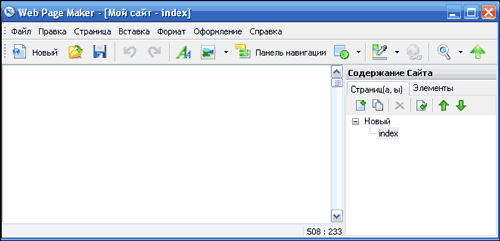
නමුත් සරල බව තිබියදීත් පෙනුම, මෙම වැඩසටහන තරමක් ඝන සහ රසවත් කාර්යයන් සමූහයක් ඇත. වැඩසටහනේ රුසියානු අනුවාදය තේරුම් ගැනීම ඉතා පහසු වන අතර වැඩසටහන පොහොසත් වන සියලුම මෙවලම් මම දැන් විස්තර නොකරමි; අපි ඒවා වීඩියෝවෙන් බලමු. මෙම ලිපියෙන් මට අවශ්ය වන්නේ එහි ප්රධාන වාසි ඉස්මතු කිරීමට පමණි.
1. වැඩසටහනේ විශාලතම වාසිය වන්නේ එහි සරල සහ පරිශීලක-හිතකාමී අතුරු මුහුණතයි. ඕනෑම ආරම්භකයකුට වැඩසටහන තේරුම් ගත හැකිය.
2. සම්පූර්ණ වෙබ් අඩවි නිර්මාණය කිරීමේ ක්රියාවලිය සිදු කරනු ලබන්නේ ඇදගෙන යාම හෝ ඇලවීම මගිනි විවිධ මූලද්රව්යවැඩසටහන් කවුළුව තුළට. ඔබට විවිධ හැඩතල, රූප, වගු, ශ්රව්ය, දෘශ්ය, ප්රයෝග, විනිවිදක සංදර්ශන, java scripts, html කේත සහ තවත් බොහෝ දේ ඔබේ අනාගත වෙබ් අඩවියට එක් කළ හැක. තවද මෙය සම්පූර්ණ ලැයිස්තුවක් නොවේ!
3. ඕනෑම අවස්ථාවක, වැඩසටහනේ සංචාලන මෙනුවේ ඇති විශාලන වීදුරු නිරූපකය මත ක්ලික් කිරීමෙන් ඔබ කළ දේ ඔබට දැක ගත හැකිය. වෙබ් අඩවි සංස්කරණය සම්බන්ධයෙන් මෙය ඉතා පහසු කාර්යයකි.
4. Web Page Maker ඔබට අන්තර්ජාලයේ ඕනෑම HTML වෙබ් අඩවියක් ආනයනය කිරීමට ඉඩ සලසයි. මෙය අවශ්ය විය හැක්කේ ඇයි? ඔබේ අනාගත වෙබ් අඩවිය කෙබඳු වනු ඇත්ද යන්න පිළිබඳව ඔබට ප්රමාණවත් පරිකල්පනයක් නොමැති නම්, ඔබට ජාලයේ වෙනත් පුද්ගලයෙකුගෙන් සූදානම් කළ නිර්මාණයක් ණයට ගත හැකිය.
නමුත් ඔබ එහි සම්පූර්ණ පිටපතක් නිර්මාණය නොකළ යුතුය, සෙවුම් යන්ත්ර පැහැදිලිවම එයට කැමති නොවනු ඇත! ඔබට අදහසක් ණයට ගැනීමට, දළ සටහනක්, විලාසය ආදිය සැලසුම් කර ඔබේම වෙබ් අඩවියක් නිර්මාණය කළ හැකිය! පොදුවේ ගත් කල, අපි ආනයනය කර, අපගේ අවශ්යතා සහ සියලු ආදරයට ගැලපෙන පරිදි වෙබ් අඩවියේ සැලසුම සහ විස්තරය වෙනස් කළෙමු.
දැන් මම ඔබ වෙනුවෙන් විශේෂයෙන් පටිගත කළ පුහුණු වීඩියෝව නැරඹීමට යෝජනා කරමි. ඒකෙන් මම ඔයාලට කියලා දෙන්නම් පිටු කිහිපයකින් සමන්විත සරල වෙබ් අඩවියක් නිර්මාණය කරන්නේ කොහොමද කියලා. මම ග්රහණ පිටුව පදනමක් ලෙස ගත්තෙමි, එහි ඔබගේ බාගත කිරීමට මම යෝජනා කරමි.
වීඩියෝව නැරඹීමෙන් පසු, ඔබට කිසිදු ප්රශ්නයක් නොතිබිය යුතුය, වෙබ් අඩවියක් (පිටුවක්) නිර්මාණය කරන්නේ කෙසේද? හොඳයි, ඔබට තවමත් ඒවා තිබේ නම්, මෙම ලිපියට අදහස් දැක්වීමේදී ඔවුන්ගෙන් විමසන්න, ඒවාට පිළිතුරු දීමට මම සතුටු වෙමි.
වෙත යාමෙන් ඔබට රාමු සමඟ සංරක්ෂිතය බාගත කළ හැකිය. බාගත කරන්න, ඉවත් කරන්න, භාවිතා කරන්න. කාටද තේරෙන්නේ නැත්තේ මොන රාමුවද කියලා අපි කතා කරන්නේ, වීඩියෝව නරඹන්න, එවිට ඔබට සියල්ල පැහැදිලි වනු ඇත:
මේ සමඟ මම ඔබට සමුගනිමි! මම සෑම කෙනෙකුටම හොඳ මනෝභාවයක් ප්රාර්ථනා කරමි! ඔයාව ඉක්මණින්ම මුණගැසෙන්නම්!
ඔබ ලිපියට කැමති වන්නේ කෙසේද? ඔබ Web Page Maker භාවිතයෙන් වෙබ් අඩවි නිර්මාණය කර තිබේද? සමහර විට ඔබ වෙබ් අඩවි නිර්මාණය කිරීමට පහසු ක්රම ගැන හුරුපුරුදුද? අදහස් දැක්වීමේදී ඒවා බෙදා ගන්න!

Web Page Maker යනු වෙබ් අඩවි සංස්කරණ වැඩසටහනක් වන අතර, HTML ක්රමලේඛනය පිළිබඳ දැනුමකින් තොරව, ඔබට ඔබේම වෙබ් පිටු සාදා සම්පූර්ණ කරන ලද අඩවි සේවාදායකයට යැවිය හැක. වෙබ් අඩවිය සාදන්නාට පරිශීලකයාට ඔහුගේ වෙබ් අඩවිය නිර්මාණය කිරීම පහසු කරන බොහෝ සැකිලි ඇත. Web Page Maker සතුව ඔබ නිර්මාණය කරන අඩවියට ඇතුළු කළ හැකි විවිධ සංචාලන පැනල් ඇත; අඩවි සංස්කාරකයේ Java scripts කට්ටලයක්, පින්තූර කට්ටලයක්, සාදන ලද පිටු යැවීමේ මොඩියුලයක් සහ තවත් බොහෝ අමතර විශේෂාංග අඩංගු වේ.
Web Page Maker වෙබ් නිර්මාණකරුවෙකු ලෙස ඔබම උත්සාහ කිරීමට අපගේ වෙබ් අඩවියෙන් නොමිලේ බාගත හැකිය. ඔබට HTML කේතය ලිවීමට හෝ මෙම වෙබ් අඩවි සාදන්නා භාවිතා කරන්නේ කෙසේදැයි සොයා බැලීමට බොහෝ කාලයක් ගත කිරීමට අවශ්ය නොවේ. පිටුව ඉතා ඉක්මනින් අවසන් වේ. මූසිකය භාවිතයෙන්, ඔබ පෙළ ඇතුළත් කිරීමට ස්ථාන තෝරන්න, පසුව එය සලකුණු කළ ස්ථානයට එකතු කරනු ලැබේ.
මූසිකය භාවිතයෙන් පින්තූර එකතු කරනු ලැබේ; ඒවායේ ප්රමාණය වෙනස් කිරීමට හෝ පිටුවේ ඕනෑම ස්ථානයකට ගෙන යා හැකි වෙනත් අවශ්ය වස්තු ඇතුළු කිරීමට හැකිය. Web Maker Page යනු දෘශ්ය සංස්කාරකයක් වන අතර, කේතය ලිවීමෙන් වෙබ් අඩවියක් සාදනු ලබන අනෙකුත් සංස්කාරකවරුන් මෙන් නොව, එයට බොහෝ සැකසුම් අවශ්ය නොවේ. අතිරේක මෙවලම් භාවිතයෙන් තොරව, මූසිකය භාවිතයෙන් වෙබ් අඩවිය නිර්මාණය කර ඇත.
අපගේ පිටුවෙන් Web Page Maker බාගත කිරීමට ඔබට අවස්ථාව ඇති අතර ඔබට ප්රවේශය ඇත නිල අනුවාදයවෙබ් අඩවි නිර්මාණකරු. Web Page Maker වැඩසටහන භාවිතයෙන්, ඔබට ඕනෑම වෙබ් අඩවියක් නිර්මාණය කළ හැකිය, එහි පිටු වල ශ්රව්ය, දෘශ්ය සහ වෙනත් ගොනු අඩංගු විය හැකි අතර ජාවා හි ස්ක්රිප්ට් භාවිතා කළ හැකිය.
Web Page Maker වෙබ් අඩවි සාදන්නාගේ විශේෂාංග
- HTML දැන ගැනීමට හෝ මෙම ප්රදේශයේ අත්දැකීම් තිබිය යුතු නැත;
- වෙබ් අඩවිය නිර්මාණය කර ඇත්තේ ඉදිකිරීම්කරු තුළ ඇති වස්තූන් චලනය කිරීමෙනි;
- පිටු විශාල සංඛ්යාවක් සහිත වෙබ් අඩවියක සරල පාලනය;
- වෙබ් අඩවියේ පෙළ පෙනුම වෙනස් කිරීම සඳහා මෝස්තර පත්රිකා;
- පුළුල් ක්රියාකාරීත්වය: ගොනු එකතු කිරීමේ සිට ස්ක්රිප්ට් වෙත;
- පරිශීලකයාගේ සේවාදායකයට වෙබ් අඩවිය ඉක්මනින් යැවීම;
- සංස්කාරකයේ ස්ථාපනය කර ඇති සැකිලි විශාල තේරීමක්.




